Genius KB-16E PS/2 Инструкция по эксплуатации онлайн
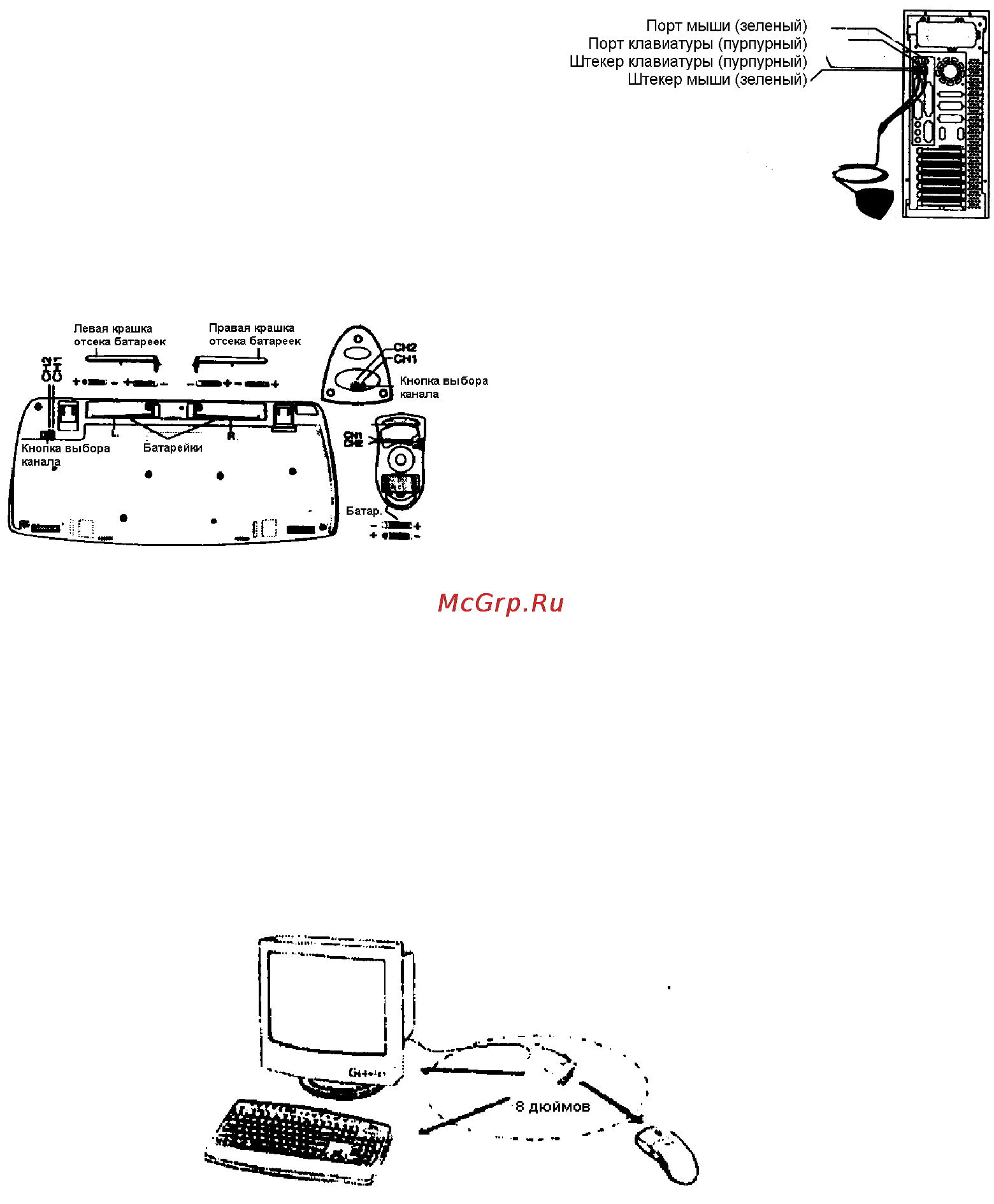
Беспроводные клавиатура и мышь GENIUS
TwinTouch Wireless, KB-16M Wireless
Инструкция по эксплуатации
Подключение оборудования
Подключите оборудование TwinTouch Wireless (или KB-16M Wireless) к вашему компьютеру.
Примечание: Перед подключением или отключением мыши и клавиатуры всегда выключайте
компьютер, если только вы не используете порты USB под управлением Windows 98. Если ваш
компьютер отвечает требованиям РС 99, то порты подключения мыши и клавиатуры имеют,
соответственно, зеленый и пурпурный цвет.
1. Подключите зеленый штекер мыши приемника к 6-
контактному порту компьютера. Подключите
пурпурный штекер клавиатуры к 6-контактному
порту клавиатуры компьютера. (Для KB-16M
Wireless достаточно только подключить
пурпурный штекер клавиатуры приемника к 6-
контактному порту компьютера.
2. Вставьте две батарейки ААА в мышь, и 4
батарейки АА в клавиатуру. (Для KB-16M Wireless
достаточно только установить четыре батарейки АА в клавиатуру.)
3. Связь с TwinTouch (KB-16M) обеспечивается по одному из двух независимых каналов
(СН.1 и СН.2). Установите мышь, клавиатуру и приемник на один канал.
4. Включите ваш компьютер.
Внимание:
1. При использовании TwinTouch (KB-16M) на металлической поверхности, рекомендуется
использовать коврик и сократить дистанцию связи.
2. TwinTouch (KB-16M Wireless) с радиоуправлением обеспечивает вам свободу перемещения
и удобство в управлении. Для оптимизации работы поместите приемник минимум на 8
дюймов (порядка 20 см) от мыши и других электрических устройств, компьютера, монитора
и т.д.
Содержание
- Twintouch wireless kb 16m wireless 1
- Беспроводные клавиатура и мышь genius 1
- Инструкция по эксплуатации 1
- Подключение оборудования 1
- Клавиатура 2
- Мышь 2
- Присвоение функций кнопкам 2
- Установка программного обеспечения 2
- Установки по умолчанию 2
- Основные функции программного обеспечения 3
- Автоматическое панорамирование 4
- Деинсталляция программного обеспечения netscroll wireless 4
- Закрытие программы netscroll wireless 4
- Очистка мыши netscroll wireless 4
- Переключение приложений 4
- Персонификация netscroll wireless 4
- Программа easyjump для windows 4
- Функция масштабирования для office 97 и ie4 1 4
Похожие устройства
- Gigabyte G-Smart i120 Инструкция по эксплуатации
- Gigaset A540A Инструкция по эксплуатации
- Gigaset A415 Black Инструкция по эксплуатации
- Gioteck Elite Essentials Pack (ELPPS3-11-EE) Инструкция по эксплуатации
- Gioteck Кабель для зарядки геймпада XC1 (XC1PS4-11-MU) Инструкция по эксплуатации
- Glasslock OCCT-148 Инструкция по эксплуатации
- Glasslock OPCB-175 Инструкция по эксплуатации
- Glasslock OCCT-085 Инструкция по эксплуатации
- Globalsat GV-370 Инструкция по эксплуатации
- Gmini MagicBook Q6LHD Инструкция по эксплуатации
- Gmini MagicBook T6LHD Lite Инструкция по эксплуатации
- Gmini MagicBook Z6 White Инструкция по эксплуатации
- Gopro Hero+ (CHDHC-101) Инструкция по эксплуатации
- Gopro Hero+ LCD Инструкция по эксплуатации
- Gopro Hero4 Session Инструкция по эксплуатации
- General Electric 1856 GE3 Инструкция по эксплуатации
- General Electric 1870 GE3 Инструкция по эксплуатации
- General Electric RU2 1816GE6-A Инструкция по эксплуатации
- General Electric RU2 1816GE3-A Инструкция по эксплуатации
- General Electric 1815 GE2 Инструкция по эксплуатации
